ዝርዝር ሁኔታ:
- ደረጃ 1 ፦ መፍትሔ አንድ - የወረቀት ወረቀት ወደ ቁልፍ ፀደይ (ስፕሪንግ) ይለውጡ
- ደረጃ 2 - መፍትሔ ሁለት - Scourer ን እንደ ቁልፍ ፓድ ይጠቀሙ
- ደረጃ 3 ቁልፎቹን በጥንቃቄ ያስወግዱ
- ደረጃ 4 ላፕቶፕ
- ደረጃ 5 - ሌሎች ፍንጮች
- ደረጃ 6: የቁልፍ ሰሌዳ ኡሁ: ከትዕይንቶች በስተጀርባ

ቪዲዮ: የወረቀት ክሊፕን በመጠቀም የቁልፍ ሰሌዳ ኡሁ 8 ደረጃዎች (ከስዕሎች ጋር)

2024 ደራሲ ደራሲ: John Day | [email protected]. ለመጨረሻ ጊዜ የተሻሻለው: 2024-01-30 07:33



ይህንን ያውቁታል -በኮምፒተር ላይ ጽሑፍ እየፃፉ እና በድንገት ፣ ወዲያውኑ የኤስኤፍ ቁልፍን ከመታ በኋላ ፣ ሁሉም ጽሑፍ በካፒታል ውስጥ አለ?
ምክንያቱም እርስዎ ሳያውቁት ሁለቱንም የ “Shift” ቁልፍን እና “Caps Lock” ን ስለነኩ ነው። ጽሑፉን እንደገና መፃፍ ብዙውን ጊዜ ፈጣኑ መፍትሔ ስለሆነ (ከዚህ በታች “ሌሎች ፍንጮች” የሚለውን ክፍል በተጨማሪ ይመልከቱ) በእውነቱ የማይመች ነው። ልምድ ያለው ታይፕቲስት ቢሆኑም እንኳ ይህ ሊከሰት ይችላል።
ወይም ምናልባት ብዙውን ጊዜ የተመን ሉሆችን የሚጠቀሙ ከሆነ ሌላ ‹ባህሪ› ን ያውቁ ይሆናል - የተግባር ቁልፉን ‹F2› ን (የተመን ሉህ አርታዒውን ለመድረስ) እና ሳያስቡት በተመሳሳይ ጊዜ ‹F1 ›ን ሲነኩ ፣ የማያቋርጥ የእገዛ ማያ ገጽ የሚጀምረው። ስለእሱ ምንም ማድረግ አይችሉም ፣ የእገዛ ማያ ገጹ ሙሉ በሙሉ እስኪጀምር ድረስ እንዲጠብቁ ይገደዳሉ ምክንያቱም መዝጋት የሚቻለው ከጥቂት ሰከንዶች በኋላ ብቻ ነው። ምናልባት እዚህ በጣም የሚቆጥረው የጠፋው የምርት ጊዜ ላይሆን ይችላል ፣ ግን ማሽንዎን መቆጣጠር አለመቻል ብስጭት ቀንዎን ያበላሸዋል።
እነዚህን የሚያበሳጭ የማያ ገጽ ሠራተኛ ክስተቶች ያውቃሉ? አዎ ከሆነ ፣ ከዚያ ያንብቡ ምክንያቱም በዚህ Instuctable ውስጥ ያለው የኪስ-መጠን Pro-Tip ለአንዴና ለመጨረሻ ጊዜ ይህንን ብስጭት ሊያስቆም ይችላል…
ለዚህ አስተማሪ የመጀመሪያ አንባቢዎች ማስታወሻ -ይህ Instructable ሚያዝያ 16 ቀን 2018 የታተመ ሲሆን ቪዲዮዎቹ አሁንም ሊሰቀሉ ነው! እነሱን ለማየት በኋላ ተመልሰው ይደውሉ።
ደረጃ 1 ፦ መፍትሔ አንድ - የወረቀት ወረቀት ወደ ቁልፍ ፀደይ (ስፕሪንግ) ይለውጡ




እሺ ፣ በቢሮ ውስጥ እንደሆንክ አድርገህ አስብ እና ከወረቀት ወረቀት በስተቀር ምንም የሚገኝ ነገር የለህም። በቂ ነው! የወረቀት ወረቀቱ በጥያቄው ቁልፍ (ቹ) ስር ሊቀመጥ የሚችል ጸደይ ለመፍጠር ሊያገለግል ይችላል። ይህ ጠለፋ እርስዎ ለማይነኩት ለማንኛውም የቁልፍ ሰሌዳ ቁልፍ ተስማሚ ነው - የ F1 ቁልፍ ፣ Caps Lock ፣ Scroll Lock ፣ ሁሉም በእርስዎ ምርጫዎች መሠረት።
- መጀመሪያ ቁልፉን (ቁልፎቹን) ያስወግዱ እና የፀደይቱን አስፈላጊ ዲያሜትር ይገምቱ። ሥዕሎቹ ክብ የፀደይ ቅርፅ ጥቅም ላይ ሊውል የሚችልበትን ሁኔታ ያሳያሉ ፣ ግን በብዙ አጋጣሚዎች ፀደይ የተሻለ አራት ማዕዘን ቅርፅ ያለው መሆኑን ያገኛሉ። እንዲሁም በቁልፍ ስር በቂ ቦታ አለመኖሩ ሊሆን ይችላል ፣ እንደዚያ ከሆነ ወደ መፍትሄ ሁለት ከዚህ በታች ይዝለሉ።
- ሁለተኛ - የወረቀት ወረቀቱን አጣጥፈው ፀደይ ለማድረግ በእርሳስ ወይም በብዕር ዙሪያ ጠቅልሉት። እንዲሁም ቁልፍን ጀርባ እንደ የፀደይ ሻጋታ ሊጠቀሙበት ይችላሉ።
- ሦስተኛ-በወረቀት ላይ የተመሠረተውን ጸደይ በቁልፍ መመሪያው ላይ ያስቀምጡ እና ቁልፉን በቦታው ላይ መልሰው ያስቀምጡ።
- መጨረሻ - የቁልፍ መከላከያው እንደተጠበቀው እንደጨመረ ይፈትሹ ፣ እና በሆነ ኃይል እገዛ አሁንም ቁልፉን መጫን ይችሉ እንደሆነ ይመልከቱ።
ይህ የወረቀት ክሊፕ አቀራረብ ፍጹም የተገላቢጦሽ ነው። እውነቱን ለመናገር ፣ የወረቀት ክሊፕ አቀራረብ በጣም ጥሩ ውጤቶችን ይሰጣል ፣ የቁልፍ መቋቋምን በጣም የሚጨምር እና በአከባቢ ቁልፎች ላይ ምንም ዓይነት ተጽዕኖ የማያስከትል ነው።
በሚቀጥለው ደረጃ የተመዘገበው አካሄድ እንዲሁ በጥሩ ሁኔታ ይሠራል ፣ ግን የተገኘው የቁልፍ መቋቋም በትንሹ ያነሰ ነው።
ደረጃ 2 - መፍትሔ ሁለት - Scourer ን እንደ ቁልፍ ፓድ ይጠቀሙ



በወረቀት ክሊፕ ፋንታ ተቆጣጣሪ ብቻ ካለዎት ይህ እርምጃ ቁልፍ ተቃውሞዎችን እንዴት እንደሚጠቀሙበት ያደምቃል። እሱ ትንሽ የበለጠ ሥራ ነው እና ለቁልፍ መመሪያው ቦታውን ለመቅረጽ ሁለት ትናንሽ መቀሶች ያስፈልግዎታል። በተጨማሪም ፣ የተገኘው የቁልፍ መቋቋም በፓድ ውፍረት ላይ የሚመረኮዝ ሲሆን በቀደመው ደረጃ እንደተመዘገበው ከወረቀት ክሊፕ አቀራረብ ያነሰ ጠንካራ ሊሆን ይችላል።
- በመጀመሪያ ቁልፉን (ዎቹን) ያስወግዱ እና በሾፌር ላይ የተመሠረተ ፓድ አስፈላጊውን መጠን ይገምቱ።
- ሁለተኛ-ከቁልፍ ዲዛይኑ ጋር እንዲገጣጠም እና ለቁልፍ መመሪያው ክፍተቱን ለመቁረጥ በስካለር ላይ የተመሠረተ ፓድን ለመቅረጽ መቀስ ይጠቀሙ። ወደ አጎራባች ቁልፍ አቅጣጫ የተቀረፀ ጎን መምረጥ ይችላሉ (በሥዕሉ ላይ ቁልፉ ሀ ከካፕስ መቆለፊያ አጠገብ ነው ፣ ያ ቁልፍ በሾፌሩ ላይ ተጽዕኖ ሊኖረው አይገባም)።
- ሦስተኛ-በሾፌር ላይ የተመሠረተ ፓድን በቁልፍ መመሪያው ላይ ያስቀምጡ እና ቁልፉን በቦታው ላይ መልሰው ያስቀምጡ።
- መጨረሻ - የቁልፍ መከላከያው እንደተጠበቀው እንደጨመረ ይፈትሹ እና አሁንም ቁልፉን መጫን ይችሉ እንደሆነ ይመልከቱ። እንዲሁም መከለያው በሌሎች ቁልፎች ላይ ተጽዕኖ እንዳያሳድር ያረጋግጡ።
ልክ እንደ የወረቀት ክሊፕ አቀራረብ ፣ ይህ በስካር ላይ የተመሠረተ አካሄድ ሊቀለበስ ይችላል። በመዳፊያው ውፍረት ላይ በመመስረት ፣ የተገኘው የቁልፍ መቋቋም በአንጻራዊ ሁኔታ ሲታይ ዝቅተኛ ሊሆን ይችላል።
ቀጣዩ ደረጃ ከቁልፍ ሰሌዳው ቁልፎችን እንዴት በጥንቃቄ ማስወገድ እንደሚቻል ያብራራል።
ደረጃ 3 ቁልፎቹን በጥንቃቄ ያስወግዱ



በስዕሎች እና በቪዲዮዎች ውስጥ እንደሚታየው የቁልፍ ሰሌዳ ቁልፎቹ በተቆራረጠ ቢላ (ወይም ጠፍጣፋ እና ግትር የሆነ ማንኛውንም ነገር) በመጠቀም በቀላሉ ሊገረፉ ይችላሉ። ሆኖም ፣ ዝቅተኛ ጥራት (ማለትም ርካሽ) የቁልፍ ሰሌዳዎች ክዋኔውን ላያቆሙ ይችላሉ ፣ ለመለያየት ከስር ያሉትን የቁልፍ መያዣዎች ለማስወገድ በዚህ ጉዳይ ላይ የበለጠ ጥንቃቄ ያድርጉ። እንዳያጋድል ቁልፉን በጥንቃቄ ይምሩ።
ይበልጥ ጠንቃቃ አቀራረብ ቁልፉን በአቀባዊ ማንሳት ነው። ይህንን ለማድረግ ፣ ከላይ ባሉት ሥዕሎች ላይ እንደተመለከተው እርሳስን እንደ እጀታ በመጠቀም ሁለት የወረቀት ክሊፖችን ወደ ቁልፍ ማንሳት (ማብሪያ / ማጥፊያ) መለወጥ እና ቁልፎችን ማስወገድ ይችላሉ። ቁልፎችን ለማንሳት አንድ ሕብረቁምፊም ይሠራል።
ቀጣዩ ደረጃ የላፕቶፕ ቁልፍ ሰሌዳዎችን በተመለከተ አንዳንድ መረጃዎችን ይሰጣል።
ደረጃ 4 ላፕቶፕ


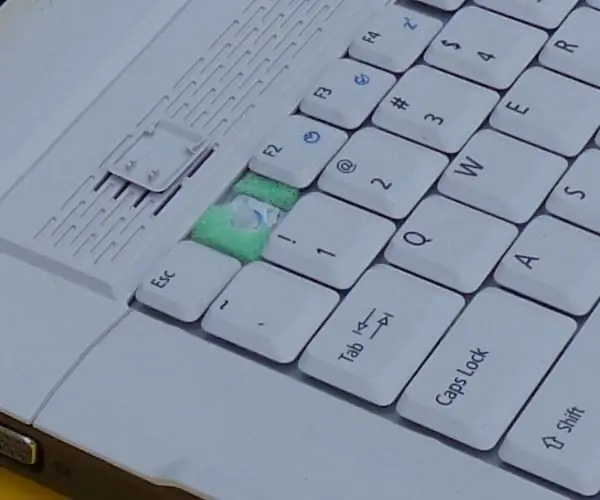
በላፕቶፕ ላይ የቁልፍ ሰሌዳ ቁልፎች ብዙውን ጊዜ ከተለመደው የቁልፍ ሰሌዳ በተለየ መንገድ ይጫናሉ -እነሱ በመመሪያ ዘዴ ላይ ጠቅ ተደርገዋል። ቁልፎቹን ማንሳት ከላይ እንደተገለፀው በተመሳሳይ መንገድ ይሄዳል -ቁልፎቹን ብቻ ያውጡ። በብዙ አጋጣሚዎች ጥፍሮችዎን ብቻ በመጠቀም ሊሳካዎት ይችላል። አሁንም ቁልፎቹን በጥንቃቄ መቅረቡን ያረጋግጡ። ለወረቀት ክሊፕ በላፕቶፕ ውስጥ በቂ ቦታ አይገኝም ፣ ስለሆነም ለሾፌሩ አቀራረብ የተሻለ ነው።
ደረጃ 5 - ሌሎች ፍንጮች
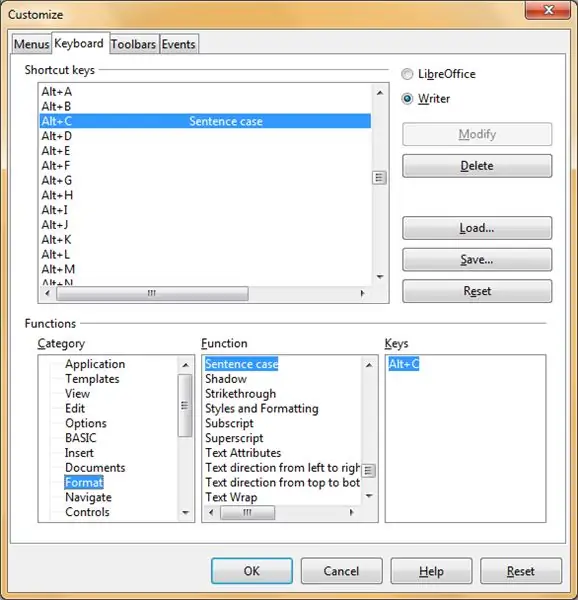
ከላይ የተጠቀሱት ሀሳቦች የሃርድዌር እርምጃዎች ናቸው። በዚህ ደረጃ በሶፍትዌር እርምጃዎች ላይ አንዳንድ ፍንጮች ቀርበዋል።
በስርዓተ ክወናው እና በተጠቀመው ሶፍትዌር ላይ በመመስረት የሶፍትዌር ቅንጅቶችን በማስተካከል ቁልፎችን ማሰናከል ይቻል ይሆናል። ሆኖም ግን F1 እና Caps Lock ተግባራዊነት በስርዓተ ክወናው የተጠየቀ እና እነዚህ ቁልፎች በጭራሽ ሊሻሻሉ የማይችሉ ሊሆኑ ይችላሉ። በክፍት ምንጭ ስርዓተ ክወና ስር ሊኑክስ የቁልፍ ሰሌዳ ቁልፎችን ለማሰናከል ብዙ አቀራረቦች አሉ ፣ ግን ይህ እዚህ አልተመረመረም።
ብዙ የማይፈለጉ ካፒታሎችን ቢተይቡ በአንዳንድ ፕሮግራሞች የጽሑፍዎን ሁኔታ የሚቀይር የሶፍትዌር ተግባርን መግለፅ ይችላሉ። ምሳሌ - በ LibreOffice ውስጥ መሳሪያዎችን> አብጅ> የቁልፍ ሰሌዳውን ይምረጡ እና በምድብ ‹ቅርጸት› ተግባሩን ‹የአረፍተ ነገር መያዣ› ን ያግኙ። ከላይ ባለው ስክሪፕት ውስጥ ፣ የሁሉም ዋና ከተማ ዓረፍተ-ነገርዎን ወደ ዝቅተኛ ፊደል (ይህ የመጀመሪያው ቁምፊ ብቻ ካፒታል ሆኖ ይቀራል) ወደ አቋራጭ ቁልፍ ‹ALT+C› እንዲለውጥ ይህ ተግባር። ይህ ሙሉ በሙሉ በተጠቃሚ የተገለጸ መሆኑን ይወቁ ፣ የተለየ የቁልፍ ሰሌዳ አቋራጭ ለመምረጥ ነፃነት ይሰማዎ።
ሌላ ፍንጭ - Caps Lock ን በስህተት ከተመታ በኋላ ብዙ ካፒታሎችን ከመፃፍ የሚረዳው የማይፈለግውን መቼት በተቻለ ፍጥነት ለማወቅ በቁልፍ ሰሌዳው ምትክ ማያ ገጹን ማየት ነው…
በዚህ መመሪያ ውስጥ ያሉት አቀራረቦች ለእርስዎ የማይሠሩ ከሆነ ሶስት ተጨማሪ አማራጮች አሉዎት - የማይፈለጉትን ቁልፎች ሙሉ በሙሉ ማስወገድ ፣ ቁልፎቹን ለማገድ ማኘክ ማስቲካ ይጠቀሙ ፣ ወይም በመጨረሻው አማራጭ ላይ የማይመቹ ቁልፎችን በቁልፍ ሰሌዳው ላይ ያያይዙ (ማስታወሻ): የማይቀለበስ!).
ከላይ በተዘረዘሩት ደረጃዎች ውስጥ የዚህ አስተማሪ ርዕሰ ጉዳይ ሙሉ በሙሉ ተብሏል። ሆኖም ፣ ይህ አስተማሪው ሶስት ተጨማሪ ደረጃዎች አሉት -ቀጣዩ ደረጃ ለዚህ የቁልፍ ሰሌዳ ኡክ ለመሥራት የተተገበሩ አንዳንድ መርሆችን ይሰጣል። ከዚያ ፣ አንዳንድ ቃላት ለልጆች የተነደፈ ለሌላ የ Openproducts ፕሮጀክት ተወስነዋል። የመጨረሻው ደረጃ ይህንን አስተማሪ እንዴት እንደሚጠቅስ ይጠቁማል።
ደረጃ 6: የቁልፍ ሰሌዳ ኡሁ: ከትዕይንቶች በስተጀርባ
የሚመከር:
የወረቀት ክሊፖችን በመጠቀም የቤት ውስጥ የዳቦ ሰሌዳ 16 ደረጃዎች
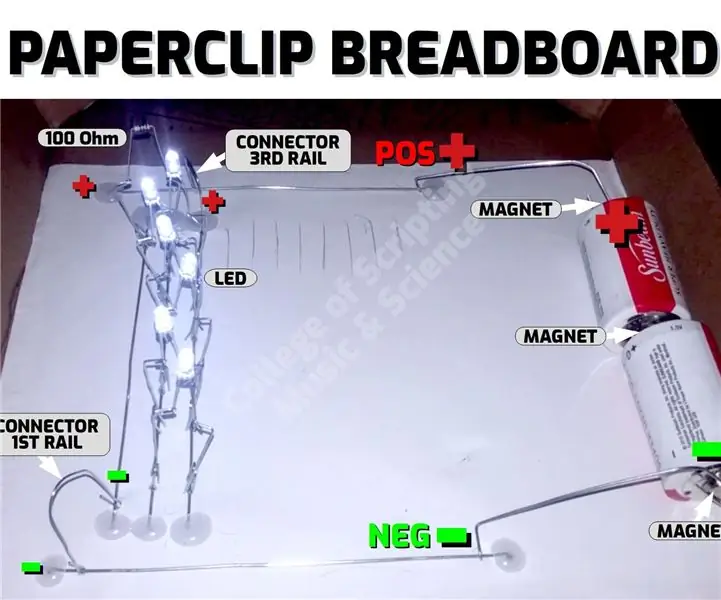
የወረቀት ክሊፖችን በመጠቀም በቤት ውስጥ የተሰራ የዳቦ ሰሌዳ - እኛ በካርድቦርድ ውስጥ የገባውን የወረቀት ክሊፖችን በመጠቀም የቤት እንጀራ እንሰራለን ከዚያም የኤሌክትሮኒክ ክፍሎቻችንን ከወረቀት ክሊፕ ሐዲዶች ጋር ለማገናኘት የወረቀት ክሊፖችን እንጠቀማለን። መቼም ብየዳ አያስፈልግም! እነዚህ በጣም ጠንካራ ግንኙነቶች ናቸው! En
የአርዱዲኖ DIY ካልኩሌተር 1602 ኤልሲዲ እና 4x4 የቁልፍ ሰሌዳ በመጠቀም - 4 ደረጃዎች

የአርዱዲኖ DIY ካልኩሌተር 1602 ኤልሲዲ እና 4x4 የቁልፍ ሰሌዳ በመጠቀም - ሰላም በዚህ አስተማሪዎች ውስጥ መሰረታዊ ስሌቶችን ማድረግ የሚችል አርዱዲኖን በመጠቀም ካልኩሌተር እንሠራለን። ስለዚህ በመሠረቱ ከ 4x4 ቁልፍ ሰሌዳ ግብዓት እንወስዳለን እና በ 16x2 ኤልሲዲ ማሳያ ላይ ውሂቡን እናተም እና አርዱinoኖ ስሌቶችን ያደርጋል
1602 ኤልሲዲ የቁልፍ ሰሌዳ ጋሻ ወ/ አርዱinoኖን [+ተግባራዊ ፕሮጄክቶች] በመጠቀም 7 ደረጃዎች
![1602 ኤልሲዲ የቁልፍ ሰሌዳ ጋሻ ወ/ አርዱinoኖን [+ተግባራዊ ፕሮጄክቶች] በመጠቀም 7 ደረጃዎች 1602 ኤልሲዲ የቁልፍ ሰሌዳ ጋሻ ወ/ አርዱinoኖን [+ተግባራዊ ፕሮጄክቶች] በመጠቀም 7 ደረጃዎች](https://i.howwhatproduce.com/images/002/image-5536-26-j.webp)
1602 ኤልሲዲ የቁልፍ ሰሌዳ ጋሻ ወ/ አርዱinoኖን [+ተግባራዊ ፕሮጄክቶች] በመጠቀም - ይህንን እና ሌሎች አስገራሚ ትምህርቶችን በኤሌክትሮክ ፒክ ኦፊሴላዊ ድር ጣቢያ ላይ ማንበብ ይችላሉ አጠቃላይ እይታ በዚህ መማሪያ ውስጥ የአርዱዲኖ ኤልሲዲ የቁልፍ ሰሌዳ ጋሻን በ 3 ተግባራዊ ፕሮጄክቶች እንዴት እንደሚጠቀሙ ይማራሉ። ምን ይማራሉ? ጋሻውን እንዴት ማቀናበር እና ቁልፎቹን መለየት እንደሚቻል
ለ 16x2 ኤልሲዲ + የቁልፍ ሰሌዳ ጋሻ የፊት ሰሌዳ - 8 ደረጃዎች (ከስዕሎች ጋር)

ለ 16x2 ኤልሲዲ + የቁልፍ ሰሌዳ ጋሻ የፊት ሰሌዳ - እኛ የምንገነባው በዚህ ትምህርት ውስጥ ለአዳፍሮት 16x2 ኤልሲዲ + የቁልፍ ሰሌዳ ጋሻ (አርዱinoኖ ስሪት) የላስተር አክሬሊክስ የፊት ሰሌዳ እንሠራለን። በቀላል ማስተካከያ ምክንያት ፣ ለሁሉም የቁልፍ ሰሌዳ ቁልፎች ምቹ መዳረሻ ይኖርዎታል። ካላደረጉ
የቁልፍ ሰሌዳ በይነገጽ ከ 8051 ጋር እና የቁልፍ ሰሌዳ ቁጥሮችን በ 7 ክፍል ማሳየት 4 ደረጃዎች (ከስዕሎች ጋር)

የቁልፍ ሰሌዳ በይነገጽ ከ 8051 ጋር እና የቁልፍ ሰሌዳ ቁጥሮችን በ 7 ክፍል ውስጥ ማሳየቱ - በዚህ አጋዥ ስልጠና ውስጥ የቁልፍ ሰሌዳውን ከ 8051 ጋር እንዴት ማገናኘት እና በ 7 ክፍል ማሳያ ውስጥ የቁልፍ ሰሌዳ ቁጥሮችን ማሳየት እንደምንችል እነግርዎታለሁ።
